Лучшие веб-браузеры 2017 года: Chrome, Edge, Firefox и Opera — одинаково хороши. 2017 хром
Обзор особенностей Chrome OS, кейсы использования и новинки хромбуков 2017

Хромбуки в определенной мере являются приемниками нетбуков. Портативность, привлекательная цена, низкое энергопотребление – основные причины их востребованности. В то же время, главными проблемами типичного нетбука были невысокая производительность железа и неподходящая ОС. Оказывается, нужна была «правильная» программная основа, способная удовлетворить базовые потребности пользователя.
Имеется в виду достаточное быстродействие, доступ в интернет, работа с офисным ПО, мультимедийные возможности. Но при этом система должна быть легкой в плане нагрузки на железо, простой и удобной в эксплуатации. ОС Windows для этих целей была слишком грузной, Linux – «недружелюбной» к неопытному пользователю, Android без оконного интерфейса – вообще непригодной для повседневной эксплуатации.
В итоге, концепция нетбуков была переосмыслена. Команда разработчиков из Google создали операционную систему, ориентированную на взаимодействие с облачными сервисами, которая и стала основой для хромбуков. Цель этого материала – пролить свет на главные особенности, возможности Chrome OS, рассмотреть кейсы использования и ознакомиться с интересными новинками среди этих устройств в 2017 году.
Общее представление о Chrome OS
Chrome OS построена на ядре Linux, состоит из полноценного браузера Google Chrome с расширениями, встроенного в специально разработанную многооконную систему (графическую оболочку). Операционная система развивается интенсивно – параллельно с выходом новых сборок браузера Хром.
Простота, минимализм и ничего лишнего
В состав графического интерфейса Хром ОС включен экран авторизации, рабочий стол с обоями и панель задач. Панель вмещает меню приложений с поисковой строкой (аналог кнопки Пуск на Windows), закрепленные ярлыки и значки запущенных программ.
 Типичный рабочий стол пользователя Chrome OS
Типичный рабочий стол пользователя Chrome OSТакже присутствует системный трей с центром уведомлений, информацией о сетевых подключениях, времени и уровне заряда.

Изначально в ОС встроено минимум локальных приложений, для работы которых не требуется интернет-соединение. В их число входит калькулятор, ПО для веб-камеры, а также файловый менеджер, в который интегрировано содержимое Google Drive. В диспетчере файлов встроен простой архиватор и графический редактор. Также имеется плеер для воспроизведения аудио/видео.

Основная часть работы – в «облаке»
Чтобы получить доступ ко всем функциям ОС, потребуется соединение с интернетом и аккаунт Google. Без пройденной авторизации система не пустит дальше стартового экрана (за исключением гостевого режима с ограниченными возможностями). После входа в учетную запись система синхронизируется с серверами Google, и пользователь получит доступ к личным закладкам, паролям и настройкам. Они не будут утеряны даже после удаления всех данных с хромбука, или в случае поломки устройства.
Ключевая особенность Chrome OS – использование ресурсов облачных технологий с целью снижения нагрузки на аппаратную часть устройства.Другими словами, пользовательские данные и большинство приложений хранятся на серверах, не занимая место на локальном накопителе. В процессе выполнения запущенных веб-приложений часть нагрузки возлагается на серверное оборудование, использующее собственную вычислительную мощь. Chromebook лишь получает и отображает готовый результат. Такое решение положительно влияет на быстродействие системы, позволяет снизить производственные расходы и сделать продукцию более доступной в цене.
Дополнения для браузера и приложения
С помощью дополнений из Chrome Web Store (а теперь и Google Play), можно значительно расширить стандартные возможности веб-обозревателя.

Расширения. Запускаются и работают во вкладках браузера Chrome. Например, с помощью расширения Checker Plus for Gmail можно получать визуальные и звуковые уведомления о входящем email. А расширение Save to Pocket одним щелчком мыши сохранит интересный материал «на потом».
Веб-приложения (web-сервисы). Это своего рода аналоги десктопных приложений, которые открываются так же, как и любой сайт. В отличие от расширений, могут запускаться вне окна браузера, с помощью ярлыков. Google для «быстрого старта» предлагает солидный набор полезных веб-приложений собственной разработки.

Вот лишь некоторые из них: облачное хранилище для личных данных, сервис хранения фото, средства для работы с текстовыми документами и электронными таблицами, заметками и списками, онлайн-сервис для печати. Список далеко не полный, к тому же, пользователь волен пользоваться веб-сервисами сторонних разработчиков.
Офлайн приложения. То же, что и веб-сервисы, только с возможностью работы без доступа к сети. Например, Gmail Offline позволяет читать и удалять электронные письма при отсутствии активного подключения. Как только появится доступ к сети, все внесенные изменения тут же будут синхронизированы с облаком. Количество офлайн приложений постепенно увеличивается.
Приложения Android. В 2016 году на последних стабильных сборках ОС появилась поддержка приложений Android с возможности загрузки из Google Play (актуально не для всех моделей). Начиная с 2017 года, все новые выпускаемые хромбуки будут «из коробки» совместимы с Android программами.

Кому и для чего может пригодиться Chrome OS
У пользователей ПК, привыкших к «стандартным» операционным системам сформировалось предвзятое отношение к хромбукам и Chrome OS в целом. Далеко не все готовы отдать свои кровные за продукт, в практической пользе которого нет никакой уверенности.
Чтобы выделить фундаментальные особенности и возможности системы, ниже будут представлены простые и наглядные примеры использования хромбуков разными категориями людей.
Для неопытных
Обычная ОС может показаться чрезмерно сложной для освоения пожилыми людьми, а также пользователями, которые с компьютерами «на Вы». Разработчики постарались исправить ситуацию, предоставив удобный и простой в освоении рабочий инструмент.

Убедительный список из 7 причин, почему Chromebook отлично подойдет малоопытному пользователю:
- Быстрое включение. Система готова к работе сразу же после запуска.
- Лаконичный, интуитивно понятный интерфейс.
- Отсутствует надобность в тонкой настройке и оптимизации. Лишь при первом запуске потребуется ввод учетных данных Гугл и пароля от Wi-Fi.
- Устройство не нуждается в периодической очистке или переустановке системы.
- Благодаря особенностям ядра Linux и усилиям разработчиков, пользователю не придется беспокоиться о вирусах и методах борьбы с ними.
- Актуальность ПО поддерживается за счет автообновлений, не требующих вмешательства или внимания пользователя.
- Хромбук не получится программно «испортить». За счет неперезаписываемого recovery firmware и EEPROM, содержащего 2 копии прошивки, всегда можно вернуться к начальному состоянию ОС.
Для детей и студентов
В США и Европе бюджетные модели Хромбуков пользуются немалым спросом среди образовательных учреждений. И не зря, учитывая тесную интеграцию с Гугл-сервисами и отсутствие отвлекающих факторов (в т. ч. игровой производительности).

Для активного интернет-пользователя
Познакомьтесь, это Оля. Ни дня не обходится без интернета: «гуглит» информацию по любому интересующему вопросу, следит за новостями, много времени проводит в социальных сетях.

Будучи мастером по маникюру, Оля продвигает свои услуги с помощью группы в социальной сети. Там же принимает заказы и обсуждает условия с клиентами. Практически постоянно слушает музыку через VK, где собрала приличную коллекцию треков. А фотографии хранит в Google Photos: настроив автозагрузку снимков со смартфона, получает доступ к ним с любых устройств.

С особым энтузиазмом приступает к онлайн-шопингу на просторах китайских интернет-магазинов. Занимается изучением английского через web-версию сервиса Duolingo, занятия не пропускает за счет ежедневных напоминаний в браузере.

Следит за обновлениями на интересующих YouTube каналах, а по вечерам устраивает просмотр сериалов. При включенном компьютере или хромбуке 99.9% всего времени проводит в браузере. И лишь изредка запускает встроенный в ОС калькулятор.
Для работы
Александр – блогер и «сеошник» со стажем, предоставляет консалтинговые услуги в области SEO на удаленной основе.

Для проведения экспертного аудита целевого ресурса ему вполне достаточно браузера Хром. В процессе формирования отчета по результатам аудита использует облачные версии офиса от Google и Microsoft (таблицы и документы).

Результат своей работы и другие важные данные хранит в облаке (Google Drive и Microsoft OneDrive). При необходимости делает скриншоты, которые автоматически сохраняются в локальную папку «Загрузки». Для обрезки изображений пользуется простым графическим редактором, встроенным в штатный проводник.

Отправляя цифровую копию отчета, Александр проводит устную консультацию по Skype (который загружен с Гугл Плей).

Учитывая специфику своей деятельности, Саше приходится планировать свой график. В этом ему помогают сервисы вроде Wunderlist (простой список задач + напоминания в браузере и по e-mail). Для создания простых заметок предпочитает Google Keep, а для организации и структурирования планов, идей и рабочих набросков – OneNote либо Evernote. Для быстрого сохранения содержимого веб-страницы или отдельных фрагментов в Evernote/OneNote пользуется браузерными расширениями.

Александр самостоятельно ведет блог, тематика которого подразумевает наличие качественных уникальных снимков. Загружает фотографии на сайт только после обработки в одном из сторонних графических редакторов.
- Photoshop Express – онлайн-версия редактора от компании Adobe, работающая в браузере.
- Lightroom – еще один инструмент производства Adobe, но уже в виде Android-приложения. Обладает богатым функционалом, подходит для работы с RAW форматом.

Выкроив свободное время, Александр читает электронные книги, которые находит в соответствующем разделе Гугл Плей. Поскольку стоковый проигрыватель поддерживает не все видеоформаты, нашел ему достойную замену (VLC, версия для Андроид). Для поддержания рабочего настроения любит включать хорошую музыку через Spotify.

Для гиков, кодеров и web-разработчиков
В процессе своей деятельности Косте приходится сталкиваться с большинством ранее упоминавшихся сервисов. Однако, его главная цель – приспособить Chromebook для разработки собственного веб-проекта.

Для начала испробовал несколько онлайн-редакторов кода, остановившись на интегрированной среде разработки Cloud9, с полноценным рабочим пространством Ubuntu в облаке.

Облюбовал его за счет возможности подключения по FTP, а также поддержки виртуального тестирования функциональности проекта в разных браузерах и на разных устройствах. Также Костя попробовал свои силы в разработке расширений для браузера Хром, используя Chrome Dev Editor (официальный редактор от Google).
В стремлении «выжать» из устройства максимум, углубился в изучение способов обойти ограничение ОС для активации полноценного bash. Добившись желаемого результата, он пошел еще дальше. Используя Developer Mode и набор скриптов Crouton, Костя сделал так, чтобы параллельно с Chrome OS работал совместимый дистрибутив Linux (в данном примере – дистрибутив Ubuntu).

Теперь он пользуется преимуществами двух систем: простотой и удобством Хром ОС для повседневной работы и расширенными возможностями для кодинга с помощью Линукс. Если возникает необходимость быстрого переключения между ОС, использует специальную комбинацию клавиш.
Преимущества и недостатки Chrome OS
Главные положительные особенности:
- отличное быстродействие даже на слабом «железе»;
- удобство и простота в освоении;
- невысокий уровень энергопотребления;
- нет привязки к оборудованию, что уменьшает риск потери данных (при условии, что они хранятся в облаке).
Присутствуют и слабые стороны:
- не поддерживаются специфические программы и ресурсоемкие десктопные игры;
- сильная зависимость ОС от наличия интернета.
Новые интересные модели хромбуков
Все новинки были анонсированы в начале 2017 года, в рамках международной выставки электроники «CES 2017».
Acer Chromebook 11 N7. Отличается прочным корпусом, соответствующим стандарту защиты MIL-STD 810G и демократичной ценой. Позиционируется как устройство для образовательной сферы. Девайс способен «пережить» падение с высоты 1.22 метра и выдержать давление на верхнюю панель до 60 кг. Клавиатура износостойкая, защищена от попадания влаги на внутренние электронные компоненты.

Оснащен 11.6” откидывающимся на 180° экраном, с разрешением 1366х768. В наличии разъемы USB 3.0 (2 шт.), HDMI и 3.5 мм. Процессор – 2-ядерный Intel Celeron N3060, объем ОЗУ – 4 ГБ. Объем накопителя eMMC зависит от модификации: в C731 – 16 ГБ, а в C731T – 32 ГБ + сенсорный IPS экран. В наличии модуль Wi-Fi с увеличенной пропускной способностью (2×2 MIMO).

Хромбук бесшумный за счет пассивного охлаждения. Аккумулятор обладает повышенной емкостью (работает до 12 часов).

Цена весьма привлекательная: от 230 USD за модель C731.
Samsung Chromebook Plus. Корпус выполнен из металла, в минималистичном дизайне. Дисплей 12.3”, сенсорный, передает качественное, четкое изображение с разрешением 2400×1600. Поворачивается на 360°, за счет чего гаджет можно использовать в нескольких режимах. Соотношение сторон нестандартное (3:2).

Поддерживается ввод с помощью чувствительного к нажатию пера S-Pen. Следовательно, Chromebook Plus отлично подходит для рисования, создания рукописных заметок. Необходимый софт, раскрывающий потенциал стилуса, присутствует. Из минусов – раскладка клавиатуры довольно тесная, а сами клавиши лишены подсветки.

В основе аппаратной части лежит 6-ядерный чипсет OP1, изготовленный специально для хромбуков. Оперативная память – 4 ГБ, встроенная – 32 ГБ + слот для накопителя MicroSD. Хромбук получил 2 порта USB Type-C, 2 динамика по 1.5 Вт и высокоскоростной Wi-Fi 802.11 ac (2×2). В наличии HD веб-камера. Встроенный элемент питания обеспечивает автономную работу в течение 8 часов.

Минимальная цена составляет 450 USD.
Asus Chromebook Flip C302CA.Новинка облачена в изящный алюминиевый корпус. Качественный сенсорный экран (12.5”, Full HD) покрыт стеклом Gorilla Glass. Возможен поворот дисплея на 360°. Клавиатура полноразмерная, удобная, с подсвечиваемыми клавишами. Тачпад большой, с защитой от случайных срабатываний.

Младшая версия оснащена процессором Intel Core m3 6Y30, оперативкой 4 ГБ и внутренним накопителем емкостью 32 либо 64 ГБ. У старшей версии чип более производительный (Intel Core m7 6Y75), и памяти побольше (8 ГБ ОЗУ, 128 ПЗУ).

За графику отвечает адаптер Intel HD Graphics 515. Поддерживаются быстрый двухдиапазонный Wi-Fi (802.11ac). Набор разъемов состоит из двух USB Type-C 3.1 и слота microSD. На боковых ребрах расположены громкие (до 87 дБ) стереодинамики. Также есть веб-камера. Аккумулятор рассчитан на 10 часов работы.

Стоимость: от 500 USD за младшую версию.
Вывод
Chrome OS – довольно специфическая система, поэтому устройства под ее управлением подойдут отнюдь не всем. К тому же, часть интересующихся может «испугаться» недостатков, связанных с дефицитом ПО и привязанностью к интернету. Впрочем, благодаря внедрению поддержки Андроид приложений недочеты становятся менее выраженными. ОС не стоит на месте, постоянно развивается и подает надежды перспективного проекта.
Как вы думаете, какие у Chrome OS шансы существенно «подвинуть» позиции Windows на рынке компактных ноутбуков? И возможен ли сценарий, при котором Google реализует возможность установки Хром ОС на любые десктопы, в качестве основной системы?
hype.ru
Расширения, которые помогут в достижении целей в 2017 году
Новый год уже совсем рядом, и многие из нас начинают вспоминать успехи прошлого и ставить цели на следующий год. Сегодня мы подскажем вам расширения для Google Chrome, которые помогут добиться своего в 2017 году. О некоторых из них вы уже могли знать, но это хороший шанс вспомнить и начать использовать.
Papier
Отличный вариант для тех, кто хочет быстро сохранить гениальную идею, а под рукой нет салфетки и ручки. Papier заменяет собой пустую вкладку, где позволяет писать все, что взбредет вам в голову. Причем есть возможность менять оформление текста и даже создавать списки. И все это без синхронизации и необходимости вспоминать пароль от аккаунта.
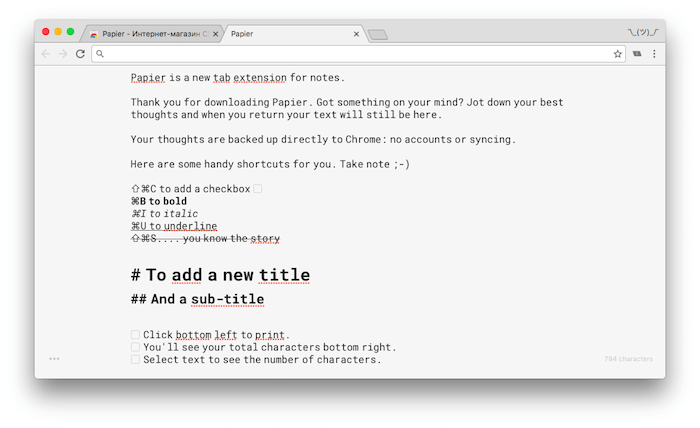
Если нужны заметки с синхронизацией, то тут Google Keep вам в помощь.
Jot
Цели надо не только ставить, но и выполнять. И чтобы сделать это было проще, хорошо бы всегда держать их перед своими глазами. Расширение Jot заменяет пустую вкладку красивой картинкой, поверх которой можно большими буквами записать важные задачи на сегодня/месяц/год/никогда. При каждой перезагрузке страницы фон меняется.
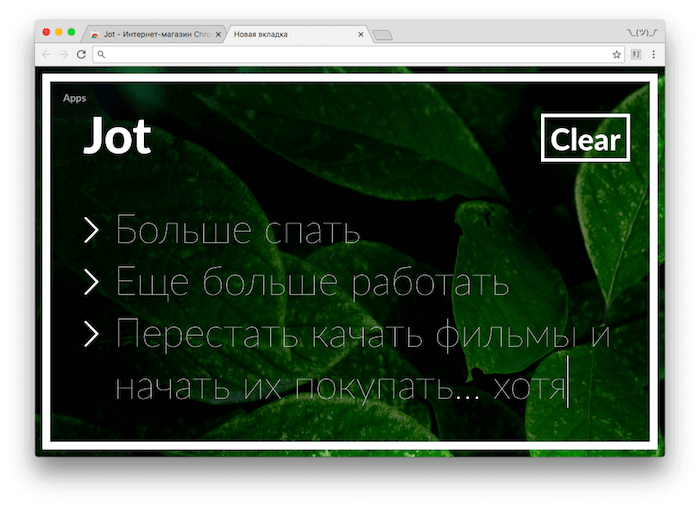
Momentum
Еще одна замена для пустой вкладки, которая вряд ли будет вас к чему-то мотивировать, но хотя бы порадует красивой картинкой, подскажет время, сможет сохранить список дел на день. А еще в Momentum можно почитать цитаты умных людей (анонимы из твиттера).
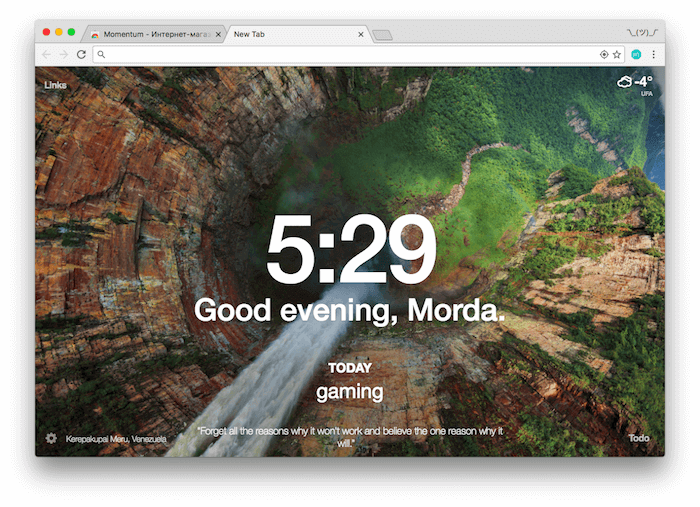
Todoist
Если картинки и прочие цитаты вам надоели, хочется всерьез заняться делом и спланировать свои будущее, то Todoist вам подойдет больше. Здесь все серьезно. Нужно обязательно зарегистрироваться (или войти через Google). А дальше создаем задачи, планируем, следим, забиваем, повторяем. В общем, продуктивно проводим время.
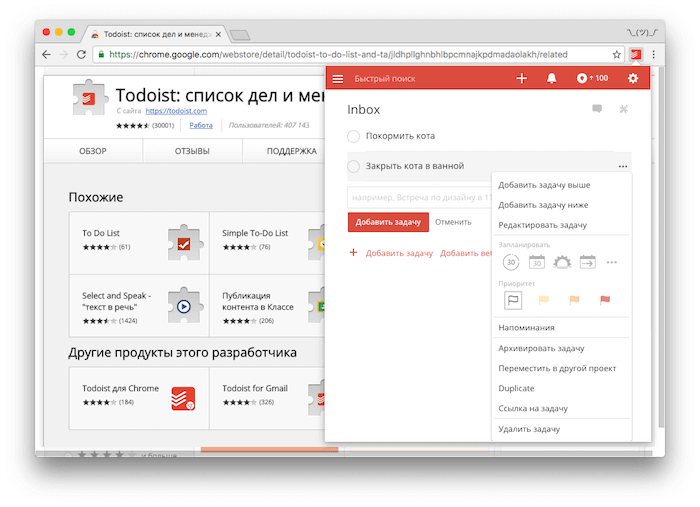
Forest
Описали идею, продумали план, и теперь самое главное – не свернуть с пути и не отвлечься на внешние раздражители. И здесь хорошо поможет "Помидор". Это такая техника управления временем, которая заключается в максимальной концентрации на конкретной задаче в течение непродолжительного отрезка времени. Реализаций этого подхода достаточно много, но самое необычное – это расширение Forest. Здесь вы не просто работаете в течение 25 минут, а растите дерево. Но стоит вам зайти на сайт из черного списка (социальные сети или иные раздражители), как дерево погибнет. Неплохая мотивация.
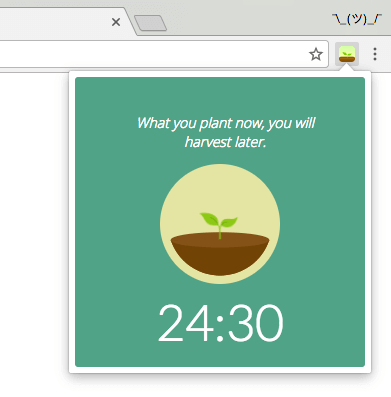
Tab Snooze
Еще один вариант фокусироваться на конкретной задаче – это откладывать все остальные менее важные задачи на потом. Расширение Tab Snooze для Google Chrome позволяет в пару кликов отложить работу с любой вкладкой на потом. Страница будет закрыта, но вернется через указанное время.
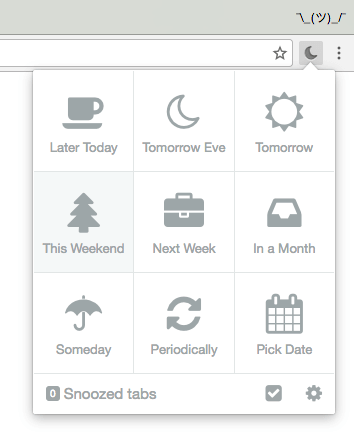
Ваш вариант
А какие инструменты используете вы для того, чтобы не терять идеи, вовремя их реализовывать и избегать прокрастинации?
today 30.12.2016
my-chrome.ru
Лучшие браузеры 2017

Каждый день в мире появляется множество новых программ, которые удовлетворяют наши потребности во всех областях цифровой жизни. Однако, как не крути, самой важной программой для каждого пользователя интернета является браузер. Оттого крайне важно выбрать именно лучший браузер 2017 года их всех возможных!
Хороший браузер используется не только для просмотра веб-страниц и поиска информации в сети, но и для других целей. За последние годы функциональность популярных браузеров сильно увеличилась. Теперь браузер можно использовать для обработки фото и видео, для интерактивных конференций, игр, видеоконференций; в нем можно читать книги, слушать музыку и смотреть видео. Кроме того веб-приложения могут присылать вам уведомления о событиях, использовать вашу камеру и микрофон, визуализировать 3D изображения. К счастью, количество и качество функций в современных браузерах постоянно растет.
Реклама
Сегодня мы поговорим о новых браузерах 2017 года. Конечно, они появились не в 2017 — почти все браузеры, представленные в статье вышли уже давно и постоянно радуют нас свежими версиями. Однако вы можете быть уверены, что я отобрал для вас только лучшие браузеры 2017, которые можно будет скачать по прямой ссылке без назойливой рекламы и вредоносных программ.
Несомненно, что в России и СНГ одним из самых популярных браузеров является Яндекс браузер 2017. К сожалению, часто создаются поддельные сайты, чтобы обмануть пользователя и заработать на его невнимательности и наивности. Я гарантирую вам, что по ссылке из статьи вы сможете скачать Яндекс браузер 2017 в один клик -без вирусов и неприятной рекламы!
Также, судя по статистике, больше половины пользователей выбирают браузер Гугл Хром. Это браузер действительно быстр, функционален и безопасен — однако и у него имеются конкуренты. Сегодня я поведаю вам о новых браузерах 2017, которые могут составить ему конкуренцию. Наш рейтинг браузеров 2017 года составлен на основе мнений экспертов и отзывов пользователей, так что выбрав любой браузер из статьи вы выберете хороший браузер — в этом нет сомнений.
Браузеры 2017 года
Google Chrome

Крайне мощный, функциональный и безопасный браузер. Множество разнообразных расширений. Лучший браузер 2017.
Браузер от компании Google — Google Chrome, является самым популярным браузером в России, СНГ да и всем мире. Он уже занял более 50 процентов рынка — и количество пользователей этого браузера только растет. Чем же он так привлекает пользователей?
Гугл Хром обеспечивает крайне высокую скорость работы, поддерживает все современные технологии (HTML5, CSS3, JavaScript), обладает удобным интерфейсом и является одним из самых безопасных браузеров как для детей (благодаря функции родительского контроля), так и для их родителей.
Кроме того, Google Chrome рушит представления обычного человека о том, каким должен быть браузер. Ведь Хром даже умеет запускать веб-приложения! Несколько лет назад никто и помыслить не мог, что можно будет обрабатывать фото или видео онлайн — а теперь это реальность. Также вскоре, возможно, данный браузер научится запускать приложения из магазина Google Play. Данное событие, несомненно, станет определяющим для дальнейшего развития рынка браузеров.
Какими ключевыми функциями обладает браузер Google Chrome:
- Множество разнообразных расширений и приложений в официальном магазине браузера
- Кроссплатформенность — Хром доступен на любой популярной платформе (Windows, Linux. MacOS, iOS и Android)
- Высочайшая производительность
- Возможность создания отдельных профилей для каждого пользователя браузера
- Режим «инкогнито». В данном режиме информация о ваших действиях и посещенных страницах не сохраняется на компьютере. Кроме того, данный режим лишает возможности сайты и сторонние компании отслеживать вашу активность в сети
- Удобный и функциональный менеджер закладок
- Встроенный Flash плеер, просмотр PDF
- Интеллектуальная блокировка всплывающих окон и вредоносного ПО
- Разнообразные темы оформления
Google Chrome действительно заслуживает звания лучший браузер 2017. Если вам все же хочется чего-то другого — то читайте статью дальше и узнаете о самых новых и хороших браузерах 2017.
Скачать Гугл Хром
Существует единственно верный и правильный способ скачать браузер Google Chrome — это с официального сайта. Скачивание данного браузера (как и другого ПО) со сторонних сайтов может навредить вашему устройству. Кроме того, подобное вредоносное ПО способно украсть ваши данные, не забывайте об этом!
Скачать Google Chrome c официального сайта
Mozilla Firefox

Хотя я назвал Google Chrome лучшим браузером 2017 — это не совсем так. Ведь у него есть прямой конкурент — Mozilla Firefox. В большинстве тестов Mozilla не сильно уступает браузеру от компании Google, а в каких-то и превосходит его. Еще один немаловажный аспект — Mozilla является браузером с открытым исходным кодом от независимых разработчиков. Таким образом, Мозилла позволяет вам полностью настроить браузер под себя, отключить ненужные функции и опции. Если вы хотите полного контроля над своим браузером — то ваш выбор Mozilla Firefox.
Ключевые функции и особенности Mozilla Firefox:
- Независимый проект — свободный браузер, который не будет «сливать» ваши личные данные маркетинговым компаниям
- Кроссплатформенность — Mozilla с вами на любой платформе (Windows, Linux, MacOS, iOS и Android)
- Превосходная производительсть, максимальная безопасность работы в сети.
- Огромное количество расширений на все случаи жизни!
- Удобная среда для разработчиков
- Полная синхронизация между устройствами пользователя
- Функциональный интерфейс
- Постоянные «апдейты» и улучшения браузера
Таким образом, Mozilla Firefox станет прекрасным выбором, если вы ищете отличный новый браузер 2017 — ведь Mozilla крайне часто радует нас свежими апдейтами.
Скачать Mozilla Firefox
У компании Mozilla есть замечательный сайт, с удобным и интуитивным дизайном. Только с этого сайта и стоит скачивать браузер Мозилла. Попытаться скачать браузер Мозилла c торрента или стороннего сайта будет крайне плохой затеей)
Скачать Mozilla Firefox c официального сайта
Яндекс Браузер

За последние годы Яндекс Браузер стал невероятно популярен в России и на территории СНГ. Причин тут несколько. Несомненно, не последнюю роль в таком росте популярности сыграла активная реклама браузера в поисковой сети Яндекс, по телевидению и посредством контекстной рекламы. Разработчик браузера — компания «Яндекс», так что не использовать свои мощности для рекламы своего продукта было бы глупо.
Яндекс Браузер использует тот же движок, что и Google Chrome — Chromium. Браузер имеет простой и доступный любому пользователю интерфейс, синхронизирует устройства владельца между собой и обеспечивает интеграцию с множеством сервисов, которые обладают популярностью на постсоветском пространстве.
Яндекс Браузер обладает практически тем же набором ключевых функций, что и Гугл Хром. Однако он более лоялен к начинающему пользователю ПК за счет того, что в его составе уже есть интегрированные дополнения, которые не нужно искать и устанавливать, а достаточно просто включить. Из-за одного из ключевых дополнений этот браузер иногда ищут по запросу «скачать яндекс турбо браузер 2017». Действительно, функция турбо может здорово помочь при использовании медленного интернет соединения.
Ключевые функции Яндекс Браузер:
- Режим «Турбо» — позволяет экономить ваш трафик, ускорять загрузку страниц (если вы пользуетесь медленным интернетом). Изначально этот режим появился в браузере Opera.
- Встроенный менеджер паролей от известной и уважаемой компании LastPass
- Несколько уникальных дополнений для безопасной и комфортной работы в интернете — Adguard, Антишок, репутация сайтов от WOT.
- Кросплатформенность, синхронизация между устройствами. Поддержка Windows, Linux, MacOS, iOS и Android
Таким образом, Яндекс Браузер может послужить хорошей заменой представленным выше браузерам. В чем его преимущество? Пожалуй, в простоте и легкости использования. Если вы хотите установить лучший браузер 2017 года для своих родителей, которые «не на ты» с компьютерной техникой — то Яндекс Браузер однозначно ваш выбор.
Скачать Яндекс Браузер
Несмотря на то, что у любой программы есть сайт, пользователи продолжают вбивать в поисковой строке «скачать яндекс браузер 2017». Не стоит пытаться искать Яндекc Браузер — он всегда ждет вас на официальном сайте разработчика. Только оттуда и стоит его качать. И уж точно не стоит искать «скачать яндекс турбо браузер 2017 «. Почему? Потому что Яндекс турбо браузера не существует, есть только Яндекс Браузер. После установки данного браузера вы сможете включить в нем режим «турбо», если ваше интернет соединение не позволяет вам комфортно путешествовать по сети или вы хотите обойти блокировку сайта.
Скачать Яндекс браузер c официального сайта
Microsoft Edge

Microsoft Edge — это довольно молодой браузер. Впервые он появился в Windows 10. Если вы уже скачали Windows 10 — то этот браузер у вас уже установлен. Браузер Edge пришел на смену Internet Explorer. Браузер Edge доступен только для Windows 10.
Разработчики из компании Microsoft постарались сделать Edge максимально удобным и понятным обычному пользователю. В общем, им это удалось. По крайне мере этот браузер гораздо удобнее устаревшего Microsoft Explorer. Кроме того он интегрирован в Windows 10, что означает, что он будет испытывать минимум проблем в работе с этой ОС.
Edge довольно неплохо показывает себя в тестах, обладает минималистичным интерфейсом и имеет парочку интересных функций: рисование на веб-страницах (можно оставлять заметки) и режим чтения.
Кроме того, браузер Edge задал новый стандарт энергоэффективности. Он идеально подходит для мобильных устройств, так как обеспечивает максимальную продолжительность работы. После его выхода другие браузеры также озаботились данным вопросом, что не может не радовать.
Скачать Microsoft Edge
Несмотря на то, что браузер Microsoft Edge интегрирован в Windows 10, многие пользователи до сих спрашивают у поисковых систем: «microsoft edge скачать». Дело в том, что если у вас уже установлена ОС Windows 10, то данный браузер уже присутствует в ней. Если у вас Windows 7 или любая другая ОС — microsoft edge скачать не получится. Так что не верьте обещаниям — даже если вы скачаете исполняемый файл установщика данного браузера, он не установится ни какую версию Windows, кроме Windows 10.
Vivaldi

Браузер Vivaldi разработала компания, которая была основана одним из учредителей Opera. Браузер Vivaldi — это нечто новое на рынке браузеров. Он обладает рядом функций, недоступных в других аналогичных продуктах. Vivaldi можно рекомендовать тем пользователям, которым «мало» обычных браузеров и хочется чего-то нового и необычного.
Какими ключевыми функциями обладает браузер Vivaldi?
- Невероятно мощный менеджер закладок: удобное управление закладками и их быстрое нахождение.
- Функция «быстрые команды» — по нажатию клавиши F2 открывается поисковая строка, с помощью которой можно находить настройки браузера, команды, закладки и т.д. По сути, эта функция — это «поисковая система» настроек и закладок браузера.
- Назначение горячих клавиш на любые функции браузера.
- Возможность отобразить несколько вкладок в одном окне
- Очень гибкие настройки внешнего вида и функциональности браузера
И это лишь малая часть отличий данного браузера от остальных. Несмотря на то, что не все функции этого браузера работают без сбоев, браузер Vivaldi развивается и постоянно улучшается. Потому можно порекомендовать его к установке — хотя бы просто ознакомиться)
Скачать Vivaldi
Скачать браузер Vivaldi крайне просто. Установочный пакет весит менее 50 mb. установка проходит быстро и без проблем. Скачать можно с официального сайта — а откуда еще?)
Скачать браузер Vivaldi
Другие новые браузеры 2017
В принципе, вышеупомянутых браузеров вполне достаточно для любого искушенного и не очень пользователя. Однако, есть и другие хорошие браузеры, которые также нашли своих почитателей. Все они основаны на популярном движке Chromium и отличаются от своих популярных собратьев лишь набором дополнительных функций и интерфейсом. Однако, все эти дополнительные функции легко добавить в Chrome или Firefox с помощью расширений. Так что искать ли хорошее от лучшего — решать вам)
- Браузер Opera — когда-то крайне популярный браузер теперь переживает не самые лучшие времена. Новые функции внедряются крайне редко, обновления нечастые. Был первым браузером, в котором появился режим «Турбо» (обеспечивает ускорение загрузки веб-страниц).
- Maxthon — обладает блокировкой рекламы «из коробки», гибкими настройками анонимного просмотра, возможностью быстро скачивать видео и аудиоконтент, недоступный для прямого скачивания. При этой работает быстро и «кушает» мало ресурсов компьютера.
- UC Browser — крайне популярный китайский браузер пришел и на ПК. Также имеет версию для Android, которая будет поинтереснее, чем для ПК. Имеет интегрированное расширение для скачивания видео с разнообразных сайтов.
- Torch Browser — этот браузер включает интегрированный торрент-клиент и медиоплеер, с легкостью скачивает видео и аудио с любых сайтов, имеет свои сервисы Torch Music и Torch Games.
- Браузер Tor — браузер для тех, кто хочет чувствовать себя анонимно в сети. Для повседневного использования не подходит — тут он заметно уступает более популярным браузером. Впрочем, у него иное предназначение — он призван «скрыть» ваше пребывание и действия в сети от посторонних глаз.
Возможно кто-то воскликнет -а где же в списке лучших браузеров 2017 мои любимые браузеры Амиго, Спутник, «Интернет», Орбитум и т.д.? Дело в том, что данные браузеры практически ничем не отличаются от своих более успешных аналогов. Впрочем, нет, отличаются — крайне агрессивной рекламой и «левыми» установками. Так что я не рекомендую эти браузеры к использованию.
Рейтинг браузеров 2017
Итак, давайте подведем итоги и составим наш рейтинг браузеров 2017. Если вы решили не читать статью целиком и сразу перешли к выводам, то вот они: все представленные в статье браузеры можно рекомендовать к установке. Google Chrome, Firefox, Яндекс браузер, Microsoft Edge, Vivaldi — любой из этих браузеров справляется со своими основными задачами прекрасно. А какая самая главная функция браузера? Правильно — просмотр веб-страниц!
Друг от друга лучшие браузеры 2017 отличаются только набором функций и интерфейсом. Начинающий пользователь сможет работать с любым из этих браузеров — тут дело привычки. А уж какому браузеру довериться — тут каждый решает сам на основе личных предпочтений.
Я рекомендую попробовать вам каждый из представленных браузеров — а отчего нет? Скачиваются они быстро, ставятся и удаляются тоже — почему бы самому не понять, какой новый браузер 2017 нужен именно вам? Думаю, это будет увлекательно.
Надеюсь, что моя статья помогла вам выбрать лучший браузер 2017.
Подписывайтесь на нас в соцсетях, чтобы не пропустить важную информацию из мира IT : 

misterit.ru
Chrome OS предстоит слияние с Android в 2017
На протяжении всего существования таких операционных систем как Android и Chrome OS было наглядно показано, что они придерживаются разных политик по отношению к программным продуктам. Первая платформа основывалась на стандартном методе, когда все приложения устанавливались на само устройство, другая – отдавала предпочтений веб — разработкам.

Chrome OS предстоит слияние с Android в 2017
Находились и отличия в характеристиках устройств, на которые была возможность установки этих систем. Иными словами, Android получила широкое признание в области оснащения смартфонов и планшетных компьютеров, а Chrome OS получила возможность устанавливаться в бюджетные недорогие ноутбуки, в повседневности называемые «хромбуками». И спустя столько лет параллельного развития, по сообщениям The Wall Street Journal эти системы решили объединиться в единое целое.
След Alphabet
Согласно сведениям, исходящих от «лиц, ознакомленных со сложившейся ситуацией», дата выпуска продукта, объединяющая в себе все качества обеих платформ, предполагается на 2017 год, в рамках обновления структуры Google, являющейся на данный момент подразделением центра Alphabet. Следует отметить, что новую разработку планируют показать через год на Google I/O.

Google Pixel C
Сведений о «системном гибриде» пока нет, единственной зацепкой является то, что в источнике указано, что работа над программой ведется около двух лет, и она будет иметь возможность выхода в Google Play. В качестве подтверждения новости, вышесказанный журнал прикладывает слова руководителя Google Сундара Пичая, который при разговоре с ведущими аналитиками обмолвился:
«Будущее мобильных устройств находится в слиянии в десктопы»
Однозначно следует отметить, что слияние двух операционных систем не исключает их дальнейшее развитие. Это значит, что платформы продолжат свое существование по отдельности.
os-chrome.ru
Лучшие веб-браузеры 2017 года: Chrome, Edge, Firefox и Opera — одинаково хороши
.jpg)
Интернет-браузер — безоговорочно важнейшая составляющая программного обеспечения вашего компьютера, по крайней мере для большинства пользователей. Поэтому так важно быть уверенным, что для своей работы вы обеспечены наилучшим из инструментов. И в 2017 году это исключает из рассмотрения Internet Explorer. Если вы предпочитаете встроенные опции, для Windows это будет Edge, но зачем застревать с одним только этим браузером, когда в наличии имеются другие отличные варианты выбора, включая Google Chrome, Mozilla Firefox и Opera.
Давайте рассмотрим поближе все четыре основных (и современных) браузера, чтобы увидеть, чего они достигли к 2017 году.
Коротко о браузерах
Chrome
.jpg) Нынешний чемпион по количеству пользователей, Google Chrome возглавляет рейтинги как StatCounter, так и NetMarketShare, с большим отрывом от всех соперников. Браузер от Google обзавелся огромной армией поклонников благодаря своим обширным библиотекам дополнений и расширений, а также тому факту, что его интерфейс минимально бросается в глаза, обращая ваше внимание больше на содержимое веб-страниц, нежели на украшения самого браузера.
Нынешний чемпион по количеству пользователей, Google Chrome возглавляет рейтинги как StatCounter, так и NetMarketShare, с большим отрывом от всех соперников. Браузер от Google обзавелся огромной армией поклонников благодаря своим обширным библиотекам дополнений и расширений, а также тому факту, что его интерфейс минимально бросается в глаза, обращая ваше внимание больше на содержимое веб-страниц, нежели на украшения самого браузера.
Chrome теперь не настолько упрощенный, как был когда-то, но по-прежнему легок в обращении. Снаружи все минималистично: огромное окно для веб-линков — также известное как OmniBar — плюс немного места для расширений, значок избранного, вкладки — вот и все.
При этом Google успешно умудряется прятать внутри браузера разнообразные возможности, включая глубокую интеграцию с сервисами Google. Это позволяет вам синхронизировать ваши избранные закладки, пароли, открытые вкладки и прочее между разными устройствами. Кроме этого Chrome поддерживает работу с несколькими аккаунтами, если это нужно на общем семейном компьютере, он оснащен встроенной программой просмотра PDF, встроенным переводчиком Google Translate, диспетчером задач, а также весьма полезными элементами контекстного меню «копировать» и «вставить».
Если люди и жалуются на Chrome — так только по тому поводу, что он отъедает всю доступную оперативную память. Сравнительное тестирование браузеров, проведенное PCWorld в 2015 году, выявило, что аппетиты у Chrome действительно были неумеренные, но два года спустя те же тесты показывают достаточно приличный результат.
Firefox
.jpg) Для тех пользователей, которым по душе возможность установки расширений и дополнений, но хотелось бы большей приватности, чем может обеспечить браузер от Google, лучшим из выборов будет открытый ресурс Mozilla Firefox. Именно ребята из Firefox замостили дорогу всем остальным разработчикам браузеров с расширениями, но хотя каталог дополнений Firefox достаточно неплох, нынче он выглядит бледно по сравнению с Chrome Web Store. Как и браузер Google, Firefox обеспечивает своих пользователей всеми возможностями синхронизации.
Для тех пользователей, которым по душе возможность установки расширений и дополнений, но хотелось бы большей приватности, чем может обеспечить браузер от Google, лучшим из выборов будет открытый ресурс Mozilla Firefox. Именно ребята из Firefox замостили дорогу всем остальным разработчикам браузеров с расширениями, но хотя каталог дополнений Firefox достаточно неплох, нынче он выглядит бледно по сравнению с Chrome Web Store. Как и браузер Google, Firefox обеспечивает своих пользователей всеми возможностями синхронизации.
Где Firefox действительно блистал в последние годы — так это режим браузера «инкогнито». У всех браузеров есть приватный режим, который позволяет вам путешествовать по сети, не сохраняя об этом записей в журнале History. Но чаще всего этот режим не мешает самому сайту каждый раз отслеживать ваше появление на нем. Firefox легко справляется с этой проблемой, включая одновременно с режимом «инкогнито» блокировку рекламы и трекинга.
Opera
.jpg) До появления Google Chrome Opera была весьма популярна среди продвинутых пользователей — эту позицию бывший директор Opera Йон Стефенсон фон Течнер пытается отвоевать с новым браузером Vivaldi. Сегодня Opera — один из многих не слишком высоко ценимых браузеров. В основе лежит та же технология, на которой сделан Chrome (движок показа Blink и движок JavaScript V8), из чего следует, что к браузеру Opera можно «прикрутить» множество расширений от Chrome. Существует даже специальное расширение для установки дополнений из Chrome Web Store.
До появления Google Chrome Opera была весьма популярна среди продвинутых пользователей — эту позицию бывший директор Opera Йон Стефенсон фон Течнер пытается отвоевать с новым браузером Vivaldi. Сегодня Opera — один из многих не слишком высоко ценимых браузеров. В основе лежит та же технология, на которой сделан Chrome (движок показа Blink и движок JavaScript V8), из чего следует, что к браузеру Opera можно «прикрутить» множество расширений от Chrome. Существует даже специальное расширение для установки дополнений из Chrome Web Store.
Также у Opera есть и свои необычные возможности, например, опция Turbo, которая экономит время загрузки и ширину канала путем сжатия веб-страниц на серверах Opera. Еще одна любопытная защитная опция, именуемая «подсветка домена», прячет большую часть адреса, но так, чтобы пользователь мог ясно видеть, где он все-таки находится: на безобидном Google.com или же на google.com.scam.com — где настоящим вебсайтом является помойка scam.com.
Недавно Opera представила собственную разработку «панели соцсетей» для доступа в WhatsApp, Facebook Messenger и Telegram в один клик. Аналогично Chrome и Firefox, в Opera также присутствует возможность синхронизации между различными устройствами.
Microsoft Edge
.jpg) Microsoft Edge все еще находится на стадии улучшения. Ниже вы увидите, что его производительность увеличивается, но это не все, что требуется от браузера в 2017 году. Библиотека расширений Edge пока мала, функциональность синхронизации почти нулевая, а обновления выходят недостаточно быстро — хотя ожидается, что это изменится после осеннего выхода Fall Creators Update.
Microsoft Edge все еще находится на стадии улучшения. Ниже вы увидите, что его производительность увеличивается, но это не все, что требуется от браузера в 2017 году. Библиотека расширений Edge пока мала, функциональность синхронизации почти нулевая, а обновления выходят недостаточно быстро — хотя ожидается, что это изменится после осеннего выхода Fall Creators Update.
Несмотря на свои недостатки, Edge может похвастаться несколькими полезными возможностями, которые для кого-то окажутся привлекательными. Edge глубже интегрирован в Windows 10, нежели любой иной браузер, так же дело обстоит и с OneNote, что значительно облегчает вырезание веб-страницы и сохранение ее в блокноте с вашими пометками. Также значительной частью Edge является Cortana. Вы можете пользоваться цифровым помощником Microsoft для оперативного поиска информации, сравнения цен или быстрых подсчетов.
Подобно Chrome, Edge снабжен функцией ретрансляции медиаконтента на Smart TV. Также у него есть стильная боковая панель для коллекции сохраненных ссылок, возможность читать электронные книги (великолепно для планшетов) и куча разных приятных мелочей.
Тестирование браузеров
Что ж, достаточно для беглого обозрения наших четырех соперников, давайте перейдем ближе к делу. Чтобы понять, какой из браузеров стоит использовать в 2017 году, мы использовали несколько разных способов тестирования. Для оценки работы JavaScript, мы пользовались такими инструментами как JetStream и более не поддерживаемые Octane 2.0 и SunSpider 1.0.2. Далее мы обратились к WebXPRT 2015 и Speedometer, чтобы исследовать успешность работы наших браузеров с интернет-приложениями.
И наконец, мы проверили загрузку процессора и оперативной памяти. Мы загрузили комплект из 20 сайтов в одно окно каждого браузера, имитируя быструю сессию, используя либо пакетный файл, либо командную строку, в зависимости от индивидуальной особенности запроса каждого браузера. Как только все вкладки начинали грузиться, мы выжидали 45 секунд и проверяли загрузку процессора и оперативной памяти. Целью было увидеть, какое количество системных ресурсов браузер будет использовать при тяжелой загрузке.
Единственная разница с тем, как мы тестировали браузеры в 2015 году, состояла в том, что Flash в каждом браузере мы отключили — два года назад замеры проводились и при включенном, и при отключенном плагине. В последние годы многие разработчики браузеров уменьшили значение Flash, обеспечивая «включение его по клику» и блокируя второстепенные элементы вебсайта, использующие Flash. Поскольку Интернет и так движется к независимому от Flash существованию, мы решили жить в мечте уже сейчас.
Тестирование мы проводили на ноутбуке Acer Aspire E15-575-33BM с операционной системой Windows 10 Home (Creators Update), жестким диском в 1 Тбайт, 4 Гбайт оперативной памяти и процессором Intel Core i3-7100U. Каждый браузер тестировался с использованием проводного подключения к интернету.
Edge показывает неплохие результаты
Как видно из диаграммы данных Jetstream и SunSpider, по работе с JavaScript Edge занимает первое место с изрядным опережением. SunSpider не поддерживается в течение последнего времени, его полагают устаревшим и не рекомендуют использовать, но результаты все равно поразительные. По результатам прогона Octane 2.0, также в настоящее время не поддерживаемого, Firefox и Opera соперничают за лидерство, а Chrome отстает от всех с большим отрывом. Для этого комплекта тестов наивысший результат является также и наилучшим — за исключением SunSpider, где все обстоит наоборот.
_650.jpg)
Тест на JavaScript с Jetstream показывает, что Microsoft Edge держится отлично
_650.jpg)
SunSpider также отдает Microsoft Edge пальму первенства в производительности, загрузка JavaScript идет значительно быстрее, чем у остальных
_650.jpg)
Chrome при исследовании тестом Octane показывает наихудшие результаты
При переходе на более современный тест Speedometer, который оперативно открывает содержимое массы листов задач на базе HTML 5, Google Chrome выходит на первое место. Его кузина по движку Blink, Opera, приходит к финишу второй, а Edge и Firefox изрядно отстают. Значительно ближе друг к другу оказались результаты WebXPRT 2015, где для проверки используется широкий ряд интернет-приложений, от фотоколлекций и онлайновых записных книжек до массивов данных. Edge снова прошел в лидеры там, где остальные три, оставшись сильно позади, различались цифрами буквально на один-два пункта. Для этих тестов максимальный результат также является наилучшим.
_650.jpg)
Chrome слегка обходит Opera при выполнении задач, в основе которых лежит HTML-5
_650.jpg)
В общении с интернет-приложениями Edge снова показывает себя с наилучшей стороны
Наконец, мы подошли к тестированию загрузки оперативной памяти и процессора. Как вы понимаете, разом обрушить на средней мощности компьютер два десятка вкладок с полными медиаконтента сайтами — значит, гарантированно занять этим изрядную часть мощности компьютерного мозга. И здесь наша четверка браузеров тоже не подкачала.
Несмотря на устаревшую репутацию, Chrome, тем не менее, оказался лучшим, используя менее 40% мощностей процессора. С небольшим отставанием за ним следует Edge. Для памяти результаты были схожи, ее Chrome также занимает немного. Тем не менее, примите впечатляющие результаты Edge со здравой долей скептицизма, поскольку во время его тестирования наш ноутбук так подвисал, что мы не могли добраться до диспетчера задач настолько оперативно, как с другими браузерами. Тот факт, что весь компьютер едва ползал, наводит на мысль, что радужные цифры тестов Edge как-то совсем не полностью отражают его воздействие на систему. По многочисленному опыту реального интернет-серфинга также можно сказать, что при работе со множеством открытых вкладок пользователя Edge ждет немало тяжелых минут.
_650.jpg)
Большое количество открытых вкладок, наполненных медиа-контентом, может подвергнуть ваш процессор суровому испытанию
_650.jpg)
Как и в случае CPU-теста репутации самого жадного пожирателя ресурсов в наше время Chrome уже не заслуживает
А посмотрев на результаты Firefox, вы можете заметить, что всю мощность процессора браузер сжевал с потрохами, зато с памятью обошелся более чем мягко. Причина этого, как напоминает нам Mozilla, в том, что Firefox трансформирует единичный процесс браузера в четыре, в то время как Chrome и Edge используют мультипроцессы для каждой вкладки. Идея последнего способа — каждая из вкладок работает на своем процессе, что не обрушит весь браузер целиком, если в отдельной вкладке что-то пойдет не так. Такой подход, тем не менее, требует больше оперативной памяти. Mozilla пытается найти компромисс. С одной стороны, Firefox помогает в общем поддерживать работу компьютера, загруженного тяжелыми задачами. С другой же — он не особенно преуспевает, когда вам нужно загрузить десятки сайтов как можно быстрее.
Какой из браузеров лучше по итогам тестирования?
Итак, кто выиграл? Вот как мы это видим.
Повторим, Edge заслужил похвальные отзывы в части нынешней производительности и достижения действительно впечатляющих скоростных результатов. Однако если вы включите в рассмотрение соответствие требованиям пользователя, а также учтете живой опыт работы под давлением множества сайтов, станет ясно, что его разработчиков ждет множество задач и проблем, требующих решения. К тому же стоило бы поработать над расширением библиотеки расширений и возможностью синхронизации между различными устройствами.
Chrome продолжает капитализацию собственных сил, и даже работает над улучшением производительности (где и так все было весьма неплохо), что уверенно ставит его на первое место среди наших конкурсантов.
Opera получает номер два, поскольку относительно неплохо ведет себя при живом стресс-тестировании, плюс на нее можно установить почти все те же удобные расширения, что и на Chrome.
Что же касается Firefox — это тоже отличный выбор. Браузер Mozilla определенно хорошо работает, его интерфейс великолепно можно настроить под конкретного пользователя, и его принадлежность к открытым программным средствам обеспечивает ему свою собственную нишу среди интернет-браузеров.
www.dgl.ru









